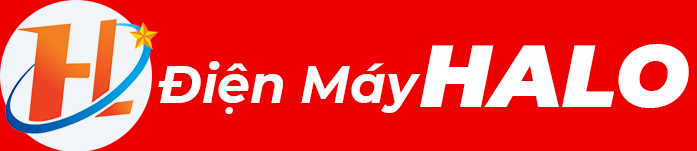Tổng cộng: 0 ₫
Hướng dẫn cách sử dụng điều khiển Tivi Samsung chi tiết giúp bạn dễ dàng thực hiện các chức năng của tivi như tăng giảm âm lượng, điều hướng chuyển kênh và mở các ứng dụng thông minh. Cùng Điện máy Halo tìm hiểu ngay trong bài viết dưới đây.
Cách sử dụng các nút cơ bản điều khiển tivi Samsung
Ngày nay, các dòng smart tivi ngày càng tiên tiến và nhiều người chưa khai thác hết các tính năng của điều khiển từ xa. Để giúp bạn sử dụng tối đa các chức năng của tivi Samsung, Siêu thị điện máy Halo xin hướng dẫn chi tiết cách sử dụng điều khiển cho các mẫu J5500, J6300 và JU6400.
Điều khiển từ xa, hay remote, là thiết bị giúp bạn vận hành tivi Samsung từ xa. Để nắm rõ cách sử dụng, hãy tìm hiểu ý nghĩa của từng nút bấm dưới đây:
- Nguồn: Bật/Tắt tivi.
- SOURCE: Chọn nguồn đầu vào cho tivi như truyền hình, USB, HDMI, v.v.
- SPORTS: Chế độ hình ảnh thể thao, làm hình ảnh bóng đá sắc nét hơn.
- Nút bấm số: Chọn kênh trực tiếp.
- TTX/MIX: Chuyển đổi chế độ Teletext ON, Double, Mix hoặc OFF.
- PRE-CH: Quay lại kênh trước đó.
- MUTE: Tạm thời tắt âm thanh.
- Chuyển kênh: Chuyển sang kênh khác.
- Âm lượng: Điều chỉnh âm lượng tivi.
- CH LIST: Mở danh sách kênh.
- SMART HUB: Mở giao diện thông minh, duyệt web và sử dụng ứng dụng.
- MENU: Hiển thị menu cài đặt chính của tivi.
- GUIDE: Hiển thị hướng dẫn sử dụng.
- TOOL: Truy cập nhanh vào các chức năng thường dùng.
- INFO: Hiển thị thông tin trên màn hình.
- Di chuyển con trỏ: Di chuyển và chọn các mục trong menu.
- RETURN: Quay về menu trước.
- EXIT: Thoát khỏi menu.
- A, B, C, D: Các nút màu đặc biệt, hướng dẫn sẽ hiển thị trên tivi khi cần.
- E-Manual: Hiển thị hướng dẫn sử dụng điện tử.
- Search: Tìm kiếm nội dung.
- AD/SUBT: Hiển thị các phím tắt truy cập nhanh.
- P.Mode: Thay đổi chế độ hình ảnh.
- P.Size: Thay đổi kích thước hình ảnh.
- S.Mode: Hiển thị và thay đổi chế độ âm thanh.
- Các nút này cũng hỗ trợ các tính năng đặc biệt như tua nhanh, tua chậm, tạm dừng, ghi hình, phát và dừng.
.jpg)
Xem thêm: [Góc tư vấn] Nên mua tivi Samsung và LG trong thời điểm hiện tại
Các chức năng chính trên điều khiển tivi Samsung
Nút SOURCE
Chức năng: Nút SOURCE trên điều khiển từ xa giúp bạn chọn nguồn phát nội dung, như TV, cổng HDMI hoặc USB. Bạn cũng có thể sử dụng nút này để phản chiếu hình ảnh từ điện thoại lên tivi Samsung.
Hướng dẫn sử dụng:
- Nhấn nút SOURCE trên điều khiển.
- Chọn nguồn phát theo nội dung bạn muốn xem, ví dụ: TV, HDMI, USB. Trong trường hợp này, chúng ta sẽ chọn USB.
- Kết nối USB vào tivi.
- Chọn nguồn USB trên điều khiển.
- Chọn nội dung từ USB và trình chiếu lên tivi.
Vậy là bạn đã hoàn tất việc sử dụng nút SOURCE để kết nối nguồn USB. Tương tự, bạn có thể kết nối các nguồn khác như HDMI, TV, hoặc AV bằng cách làm theo các bước tương tự.
.jpg)
Nút SPORTS
Chức năng của nút SPORTS: Nút SPORTS trên điều khiển từ xa giúp cải thiện chất lượng hình ảnh và âm thanh khi xem các chương trình thể thao, đặc biệt là bóng đá. Chế độ này làm cho hình ảnh trở nên sắc nét hơn và âm thanh trở nên sống động hơn, mang lại trải nghiệm chân thật hơn cho người xem.
Hướng dẫn sử dụng nút SPORTS:
- Nhấn nút SPORTS trên remote để kích hoạt chế độ thể thao, giúp tối ưu hóa hình ảnh và âm thanh cho các chương trình thể thao.
- Nhấn lại nút SPORTS để tắt chế độ thể thao khi không còn cần thiết.
.jpg)
SEARCH
Chức năng của nút Search: Nút Search giúp người dùng dễ dàng và nhanh chóng tìm kiếm nội dung trên tivi, bao gồm tìm kiếm ứng dụng, video trên YouTube và các nội dung khác. Nó cũng cho phép khởi động hoặc tải nhanh các nội dung vừa tìm được.
Hướng dẫn sử dụng nút Search:
- Nhấn nút Search để mở chức năng tìm kiếm. Nhập từ khóa cần tìm, sau đó chọn "Xong" để thực hiện tìm kiếm. Ví dụ, tìm kiếm từ khóa "Facebook".
- Xem kết quả tìm kiếm: Khi kết quả tìm kiếm xuất hiện, bạn có thể chọn xem video từ YouTube hoặc mở ứng dụng Facebook nếu có.
.jpg)
Xem thêm: Giải đáp tivi Samsung 32 inch kết nối internet được không?
Nút SMART HUB
Dưới đây là hướng dẫn về nút SMART HUB trên điều khiển tivi Samsung, giúp bạn khám phá giao diện thông minh:
Tác dụng của nút SMART HUB: Khi bạn kích hoạt giao diện SMART HUB, bạn có thể dễ dàng truy cập vào nhiều tính năng như chơi game, xem YouTube, cập nhật tin tức, tương tác với mạng xã hội và tải thêm ứng dụng mới.
Cách sử dụng nút SMART HUB:
- Nhấn vào nút SMART HUB để kích hoạt giao diện thông minh.
- Sau khi giao diện SMART HUB xuất hiện, bạn có thể chọn các mục để khám phá. Ví dụ, trong hướng dẫn này, chúng ta sẽ chọn trình duyệt web để lướt mạng.
- Chọn trình duyệt để bắt đầu truy cập internet.
- Cuối cùng, bạn có thể lướt web và tìm kiếm thông tin theo nhu cầu của mình.
.jpg)
REC (Ghi hình)
Tác dụng của nút ghi hình: Nút này cho phép bạn lưu lại các chương trình đang phát trên tivi vào USB hoặc ổ cứng, để bạn có thể xem lại khi cần.
Hướng dẫn sử dụng nút REC để ghi hình:
- Kết nối thiết bị lưu trữ: Cắm USB hoặc ổ cứng vào tivi.
- Bắt đầu ghi hình: Nhấn nút REC để khởi động quá trình ghi hình.
- Xác nhận ghi hình: Khi xuất hiện thông báo “Bạn có muốn bắt đầu ghi không”, chọn “Có” để xác nhận.
- Chờ quá trình ghi: Đợi cho tivi hoàn tất ghi hình chương trình.
- Kết thúc ghi hình: Sau khi ghi xong, nhấn nút Stop và chọn “Có” để hoàn tất.
- Cách xem lại nội dung đã ghi:
- Chọn nguồn phát: Nhấn nút SOURCE và chọn USB (nếu bạn đã lưu nội dung vào USB).
- Mở thư mục ghi hình: Truy cập vào thư mục CONTENTS mà tivi đã tạo để lưu các nội dung ghi hình.
- Xem lại chương trình: Chọn nội dung vừa ghi và nhấn phát để xem lại chương trình.
.jpg)
Hy vọng rằng bài viết về cách sử dụng điều khiển tivi Samsung đã cung cấp cho bạn những thông tin giá trị, giúp bạn khai thác tối đa các tính năng của chiếc tivi của mình. Nếu bạn còn thắc mắc xin liên hệ với Điện máy Halo để được giải đáp.
Thông tin liên hệ:
- Website: https://dienmayhalo.com/
- Địa chỉ: 376 Phan Đăng Lưu, Phường Trần Thành Ngọ, Kiến An, Hải Phòng
- Điện thoại: 02252 678 678
- Email: halo.vimaru@gmail.com
Xem thêm:
- 5 0 Rất hài lòng
- 4 0 Hài lòng
- 3 0 Bình thường
- 2 0 Không hài lòng
- 1 0 Rất tệ
Chia sẻ nhận xét của bạn về sản phẩm này